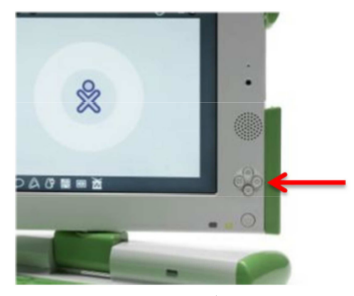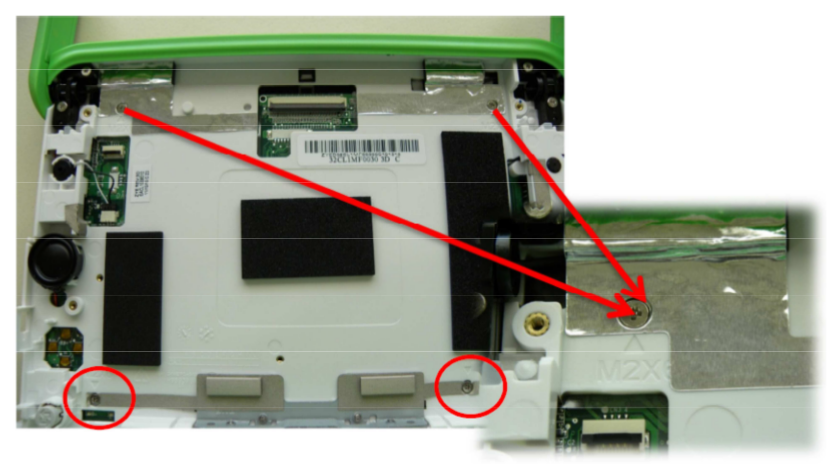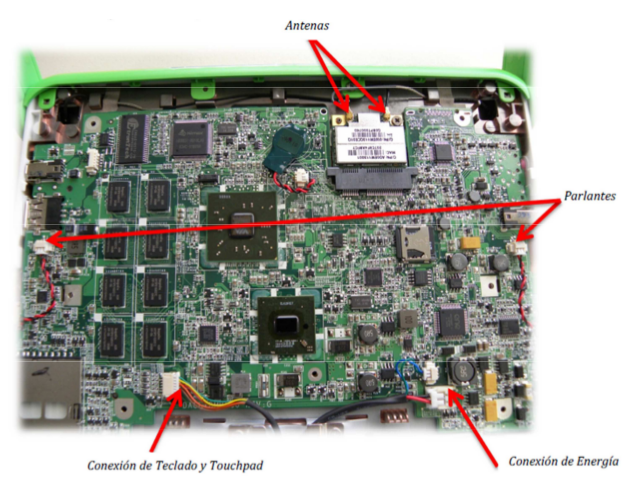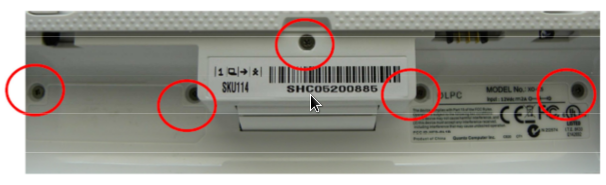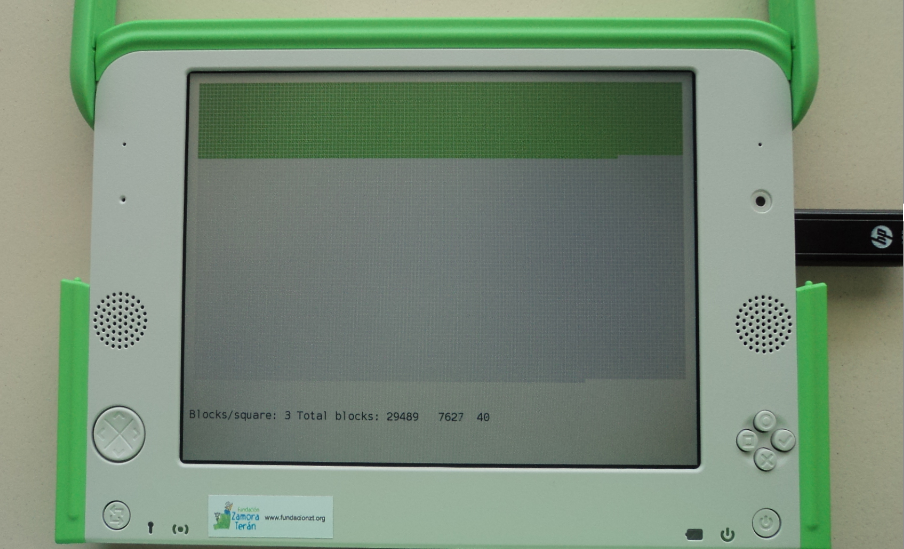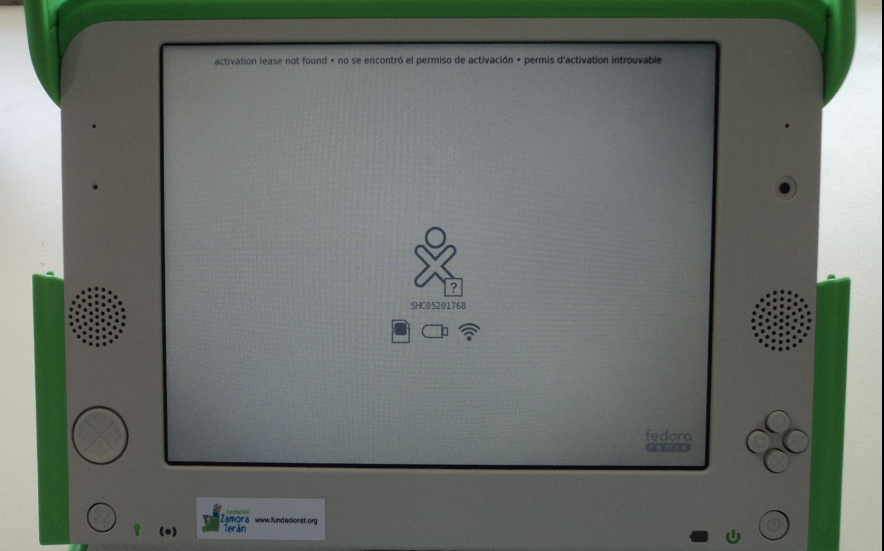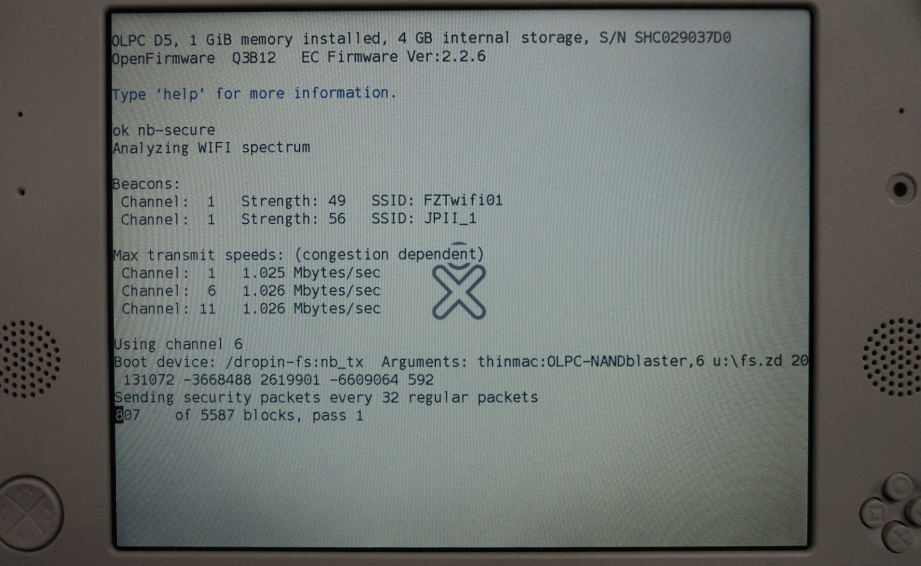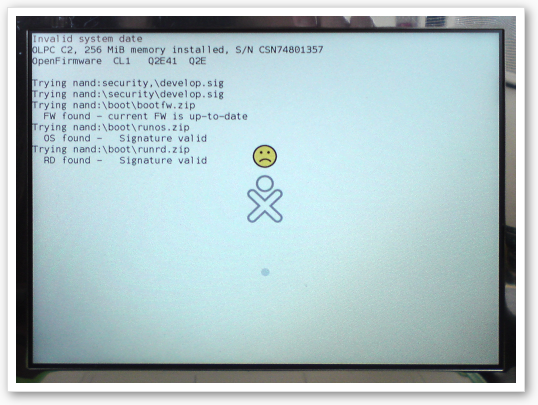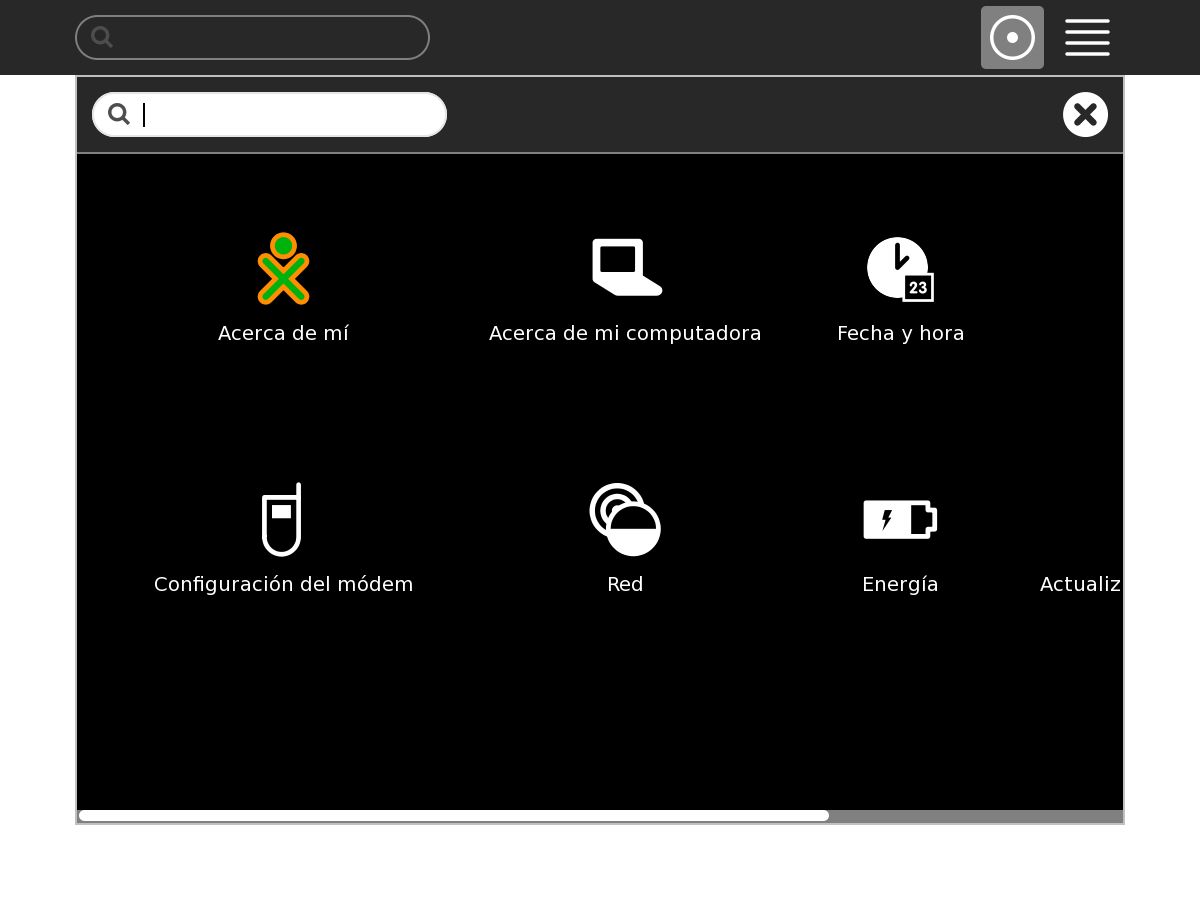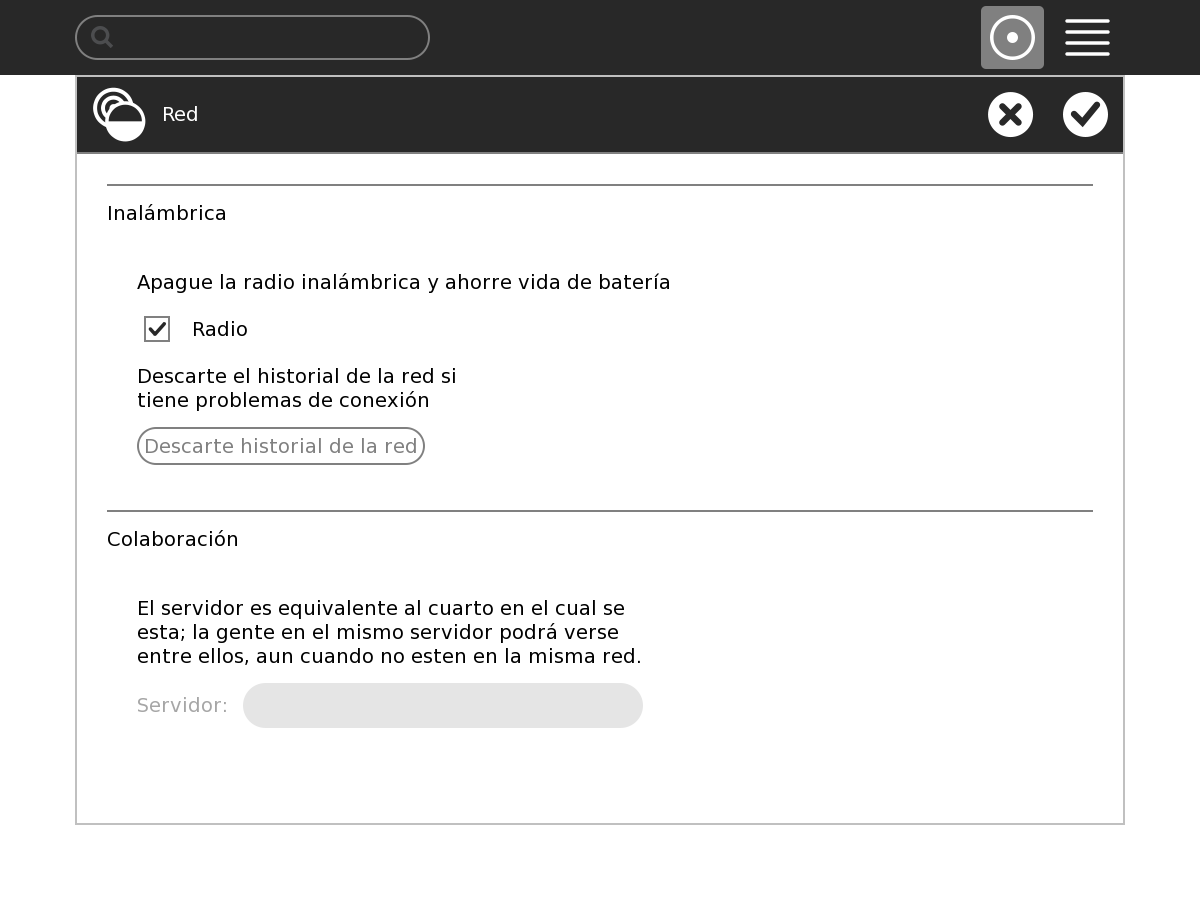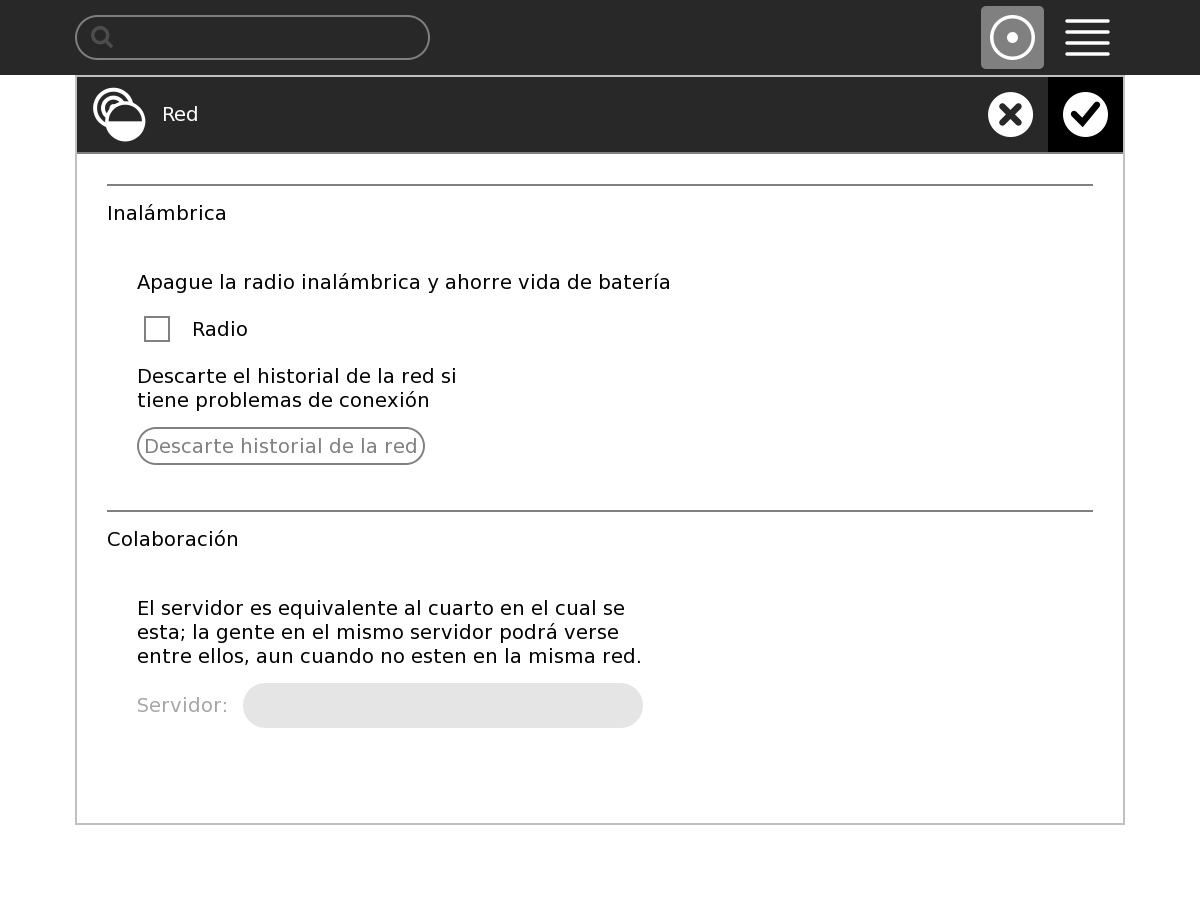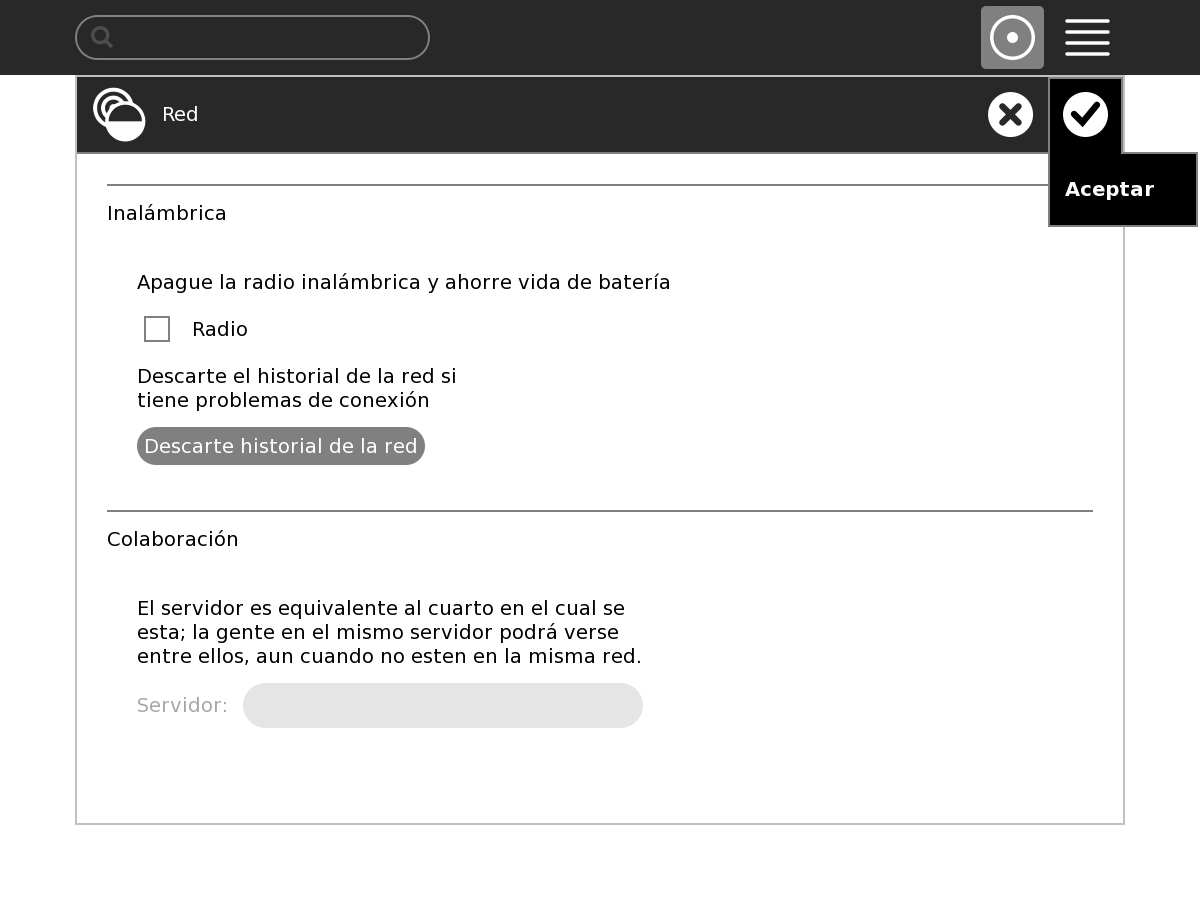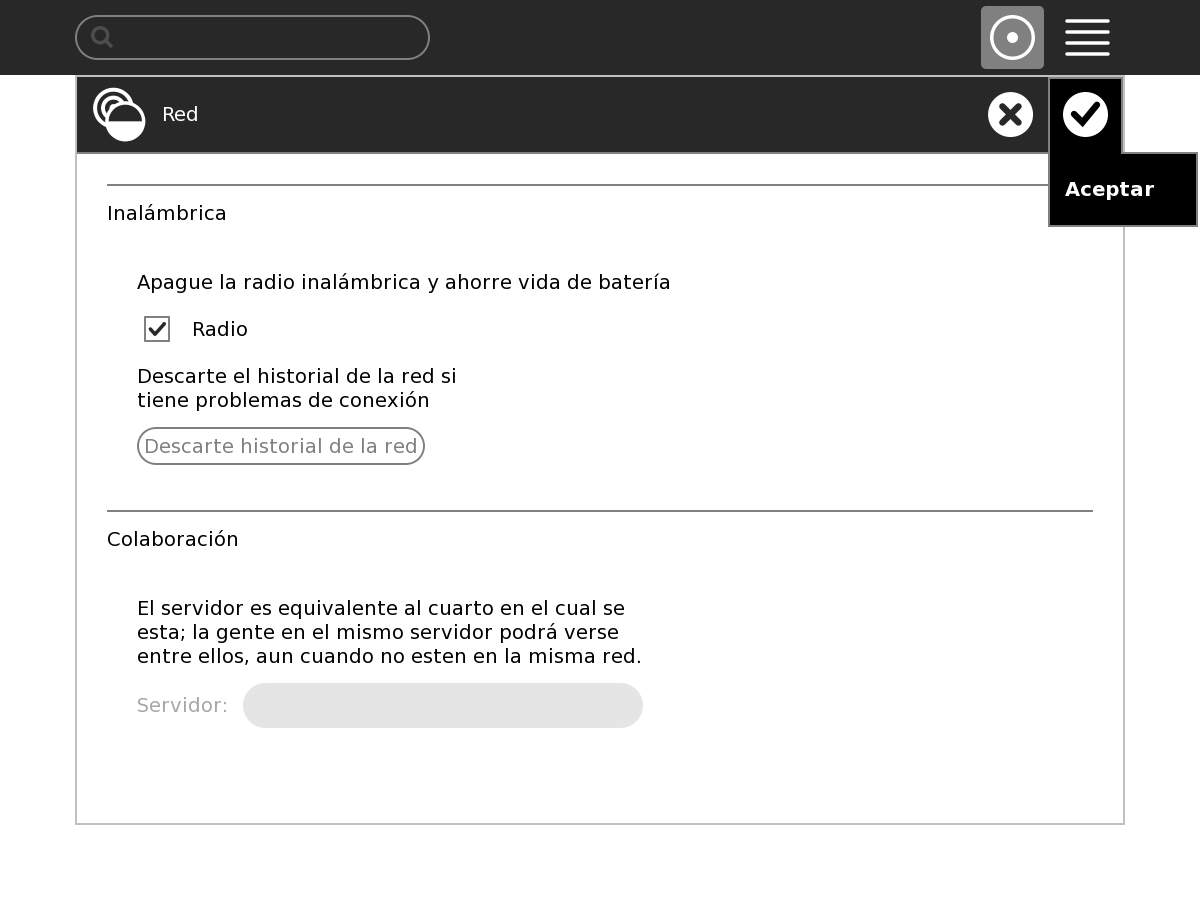El siguiente manual está orientado para la identificación y solución de daños o desperfectos que las XO, específicamente 1.5, presentan a consecuencia de un manejo no adecuado del equipo.
En la primera sección de este manual se encontrará una descripción general de cómo identificar los problemas más comunes de hardware (componentes físicos). Es fundamental que la persona que esté encargada de dar mantenimiento a los equipos tenga las habilidades necesarias para la detección de estos problemas y de esta manera disminuir el tiempo invertido en la identificación de los mismos.
Posteriormente se encuentra una descripción detallada de cada uno de los problemas que hasta el momento han sido detectados por el área de soporte técnico de la Fundación Zamora Terán. Adicionalmente se puntualizan los procedimientos necesarios para dar solución a estos problemas.
Esperamos que este manual sea un buen aporte que ayude a fortalecer y mejorar el proceso de mantenimiento y reparación de los equipos
Capítulo 2. Inspección General del Equipo
Para iniciar la inspección detallada de la XO es importante realizar una previa revisión del hardware. Este proceso es importante ya que ayudará a tener una mejor visión de los posibles daños del software que se puedan identificar más adelante. Se han de revisar los siguientes componentes:
- Pantalla:
Se debe inspeccionar que no esté quebrada o rallada.
- Teclado:
Se verifica si alguna tecla o alguna parte de la goma del teclado se ha desprendido.
- Antena:
Es importante revisar que ninguna de las dos antenas se encuentre quebrada o flojas ya que esto puede perjudicar considerablemente en la detección de redes inalámbricas.
- Batería:
Se debe verificar que los seguros plásticos que mantienen a la batería en la posición adecuada no se encuentren quebrados
- Serial:
Aunque este no se considere parte del hardware es importante que al retirar la batería del equipo se verifique si este se encuentra en la parte inferior. El número del serial es muy importante para los diferentes procesos internos del área ya que brinda información específica de la XO. En caso que este número de serial haya sido retirado de la XO el proceso a seguir para la obtención del mismo es el siguiente
Encender la XO e inmediatamente presionar la tecla derecha (botones de juego. Figura 1). Al realizar esta acción podremos ver información del equipo entre las cuales está el número serial.
Una vez obtenido el número de serial podemos utilizar la aplicación Zint Barcode (Linux-Windows) para imprimirlo.
Las XO contienen el Hardware Diagnostics (Diagnóstico de Hardware) lo cual realiza una revisión más exhaustiva de los componentes del equipo. Para proceder a esta prueba se debe realizar los siguientes pasos:
A continuación se detalla los componentes que se verifican en orden de ejecución:
- Batería:
Podemos observar el estado de la misma; si se encuentra cargándose o viceversa, además de esto podemos ver el porcentaje de carga, voltaje, etc.
- Pantalla:
Se debe inspeccionar que no esté quebrada o rallada.
- Los datos del fabricante:
Estos son: Número de serial, llaves públicas y privada de la fundación.
- Memoria RAM:
La SDRAM en la tarjeta madre es rápidamente testeada.
- Procesador:
- Puertos USB:
- Audio:
Un leve sonido es reproducido por los parlantes. Luego por medio del micrófono se permite la grabación de cualquier sonido el cual es reproducido posteriormente a través de los parlantes.
- Cámara:
Se realiza una prueba de video y captura de imágenes con una duración de 20 segundos.
- NANDFlash:
Se realiza rápidamente una prueba en este dispositivo de almacenamiento.
- Pantalla:
La pantalla es probada parcialmente con unas barras de colores, a continuación, las capacidades de dibujo del CPU se muestran por un tiempo.
- Redes inalámbricas:
Muestra el nombre de las redes que detecta en el lugar.
- RTC:
The real time Clock.
- Timer:
Varias alarmas son probadas.
- Touchpad:
Se realiza una prueba en el mouse del equipo.
- Teclado:
Se realiza prueba del teclado completo y adicionalmente de las teclas que se encuentran ubicadas en el marco de la pantalla.
Capítulo 3. Accediendo a los componentes internos de la XO
Se ha de dividir ésta inspección en dos partes:
Esto con el objetivo de tener una mayor claridad al momento de desarmar el equipo y que los diferentes elementos no se confundan.
3.1. Parte Superior (Pantalla, Tarjeta Madre)
3.2. Parte Inferior (Teclado, Touchpad)
La parte inferior de la XO està compuesta por dos partes: TECLADO Y TOUCHPAD
Tipos de Tornillos y cantidades
Para inspeccionar el teclado, debemos retirar los 5 tornillos que se localizan en la parte interior de la batería
Luego retiramos el complemento de cubierta y retiramos los 4 tornillos que sujetan el borde superior.
Capítulo 6. Problemas Frecuentes
Descripción de los principales problemas que salen en la XO, y como darles soluciones...
Origen:
1- Falta de comunicación con el sistema de almacenamiento, donde este puede tener como motivo la oxidación de los pines que entran en contacto con la tarjeta MicroSD, el daño de la tarjeta o bien que la bandeja que la soporta este suelta.
2- Problemas con el sistema de la XO, donde se pudieron dañar los archivos del SO, esto se puede dar cuando las XO
¿Cómo diagnosticar el origen del problema?
Encender el equipo presionando simultáneamente el botón de “check”, lo cual nos muestra la información del equipo, procesador, memoria ram y sistema de almacenamiento. Si en el sistema de almacenamiento nos indica 4GB, esto quiere decir que es sistema y si dice 0GB indica que no reconoce el sistema de almacenamiento y es necesario abrir el equipo para ubicar el problema.
Solución
1- Abrir el equipo para inspeccionar el estado de la tarjeta MicroSD. En el mejor de los casos la bandeja que soporta la tarjeta está suelta y solo es necesario ajustarla. De estar en buenas condiciones hay que checar los pines que entran en contacto con la tarjeta estén en buenas condiciones o estén oxidados/quebrados, de ser así se puede intentar remover el óxido de los pines/soldar los pines rotos de ser posible (hay que valorar).
2- En este caso hay que formatear el equipo. Archivos para formateo: fs.zip/os8.zd
La XO enciende con el mensaje Invalid System Date y busca una activación. Al activar la XO, funciona hasta su próximo reinicio. Si apagamos la XO, el mismo problema sale.
Pasos a seguir...
1. Desarmar la XO, buscar señales de acido y daño en la bateria del reloj y acerca de ella
Si acido ha salido, limpiar la zona y cambiar la bateria
Si hay daño, reemplazar toda la laptop
2. Reponer la bateria
3. Reprogramar la fecha en OpenFirmware con una llave de desarrollar
4. Desconectar la bateria principal y el cargador por unos minutos
5. Reconectar la bateria o el cargador y encender la laptop (sin llave de desarrollar) para verificar que hemos solucionado el problema
Reprogramando la fecha en OFW
ok select /rtc
ok decimal
ok sec min hour day month year set-time
ok 28 06 01 20 06 2011 set-time
ok power-off
The component suffered from three failings:
It was slow
It ran hot
It didn't actually work
Of these three, the last was probably the most important.
Si al reparar este problema la XO nos pide el nombre para crear un perfil del alumno, significa que la XO tenía este problema desde la fábrica. Pero si la XO ya tienía un perfil, significa que este problema apareció despues de un tiempo de usar la XO, es importante que recordemos el porcentaje de laptops que tienen este problema.
6.3. Invalid System Date 2
Descripción del problema
La XO enciende pidiendo la activación, si se utiliza una activación válida la XO no la acepta. Este problema solamente ha sido encontrado en las XO 1.5 con la versión del Firmware Q3A62, en el cual la fecha del RTC se adelanta hasta el 2012 o posterior, y la XO cree que su activación se ha vencido.
Ojo: Si obtenemos el serial y UUID con un keycolletor, podemos ver el "Serial - UUID - Fecha Actual de la XO
SHC0520179F 8F1FA524-680D-9772-FBFA-5D9D96BE64A8 20121012T055657Z
SHC051020F8 5B264D78-FF4E-8133-DB3C-DA5CAAB35862 20220101T071147Z
SHC05200E0D 3EEB9C69-EB31-9802-BF14-30A401F5AE08 20220104T025218Z
SHC05200AA9 6F84C32E-FAA5-0ED0-7673-002F1FC7143A 20121005T054608Z
Pasos a seguir...
1. Crear una llave de desarrollar para la XO con el problema.
2. Acceder al OK-Promt
3. Escribir boot, para poder acceder a Sugar
OLPC D5, 1 GiB memory installed, 4 GB internal storage, S/N SHC0520179F
OpenFirmware Q3A62 EC Firmware Ver:2.2.3
Type 'help' for more information
ok boot
4. En sugar, abrir la actividad terminal en la XO y escribir lo siguiente
su -
date --utc -s "2011-05-24 17:58:44"
hwclock --systohc
6.4. Sin Acceso a redes wireless
Parrafo Jennifer
Pasos a seguir...
1. Clic derecho en opcion Mis Ajustes
2.Clic en Red
3.Clic en Descarte Historial de la Red
4. Desmarcar la opcion radio
5. Opcion Aceptar
6.Repetir procedimiento, Seleccionar Opcion Radio y Aceptar
Aca va la descripcción del problema Sin Acceso a redes wireless
Aca va la descripcción del problema Sin Acceso a redes wireless
Capítulo 7. Serial console
Con el serial console es posible investigar (y a veces solucionar) problemas con XOs que no funcionan.
Con el serial console, podes ver lo que hace la XO cuando se enciende, y podes acesar al prompt de OFW, antes de que la pantalla se encienda. También, si el kernel en la XO se cae, usualmente es posible ver los detalles del caido con el serial console.
El proceso (más o menos) desde la pagina es:
Desensamblar la XO para acesar a la tarjeta madre.
Conectar el cable de serial a la tarjeta y al serial board
Conectar el serial board a otra computadora con un cable USB A-B
Correr minicom
Encender la XO
Daniel dejó el equipo en la oficina FZT para hacer este proceso.
Capítulo 8. Reparación batería
Descripción de la reparacion de las baterías en las XO
8.1. Mirar desde OpenFirmware
Para ver informacion sobre el estado de la batería, en el ok promt de OFW, escribí el comando:
watch-battery
Para acesar el prompt de OFW, se necesita una llave de desarrollar.
8.2. Medir la capacidad con olpc-pwr-log
Las baterías deberían tener una capacidad de 2800-3000 mAh. Es posible medir la capacidad de una batería, así podés asegurarte que la batería está funcionando correctamente.
Correr la laptop sin el cargador conectado, hasta que la laptop se descargue completamente (y se apaga por no tener más electricidad)
Sacar la batería, conectar el cargador, y correr la laptop de nuevo.
En la actividad terminal, teclear el comando
olpc-pwr-log
Cuando dice, insertar la batería
Ahora dice una línea cada unos segundos con varias columnas. Las interesantes son la segunda (porcentaje de carga) y la última (número de mAh entregados a la batería).
Como sabemos que la batería estuvo totalmente descargada (porque lo corrimos hasta que la laptop se apagó), esperamos entregar por lo menos 2800mAh a la batería hasta que deje de cargar.